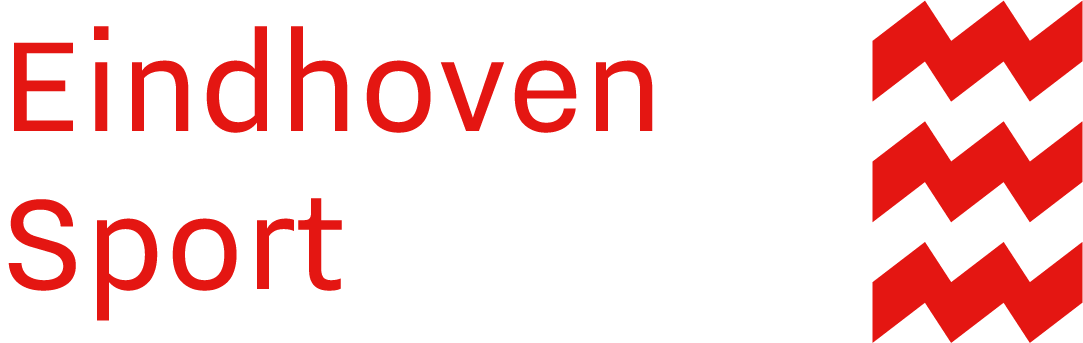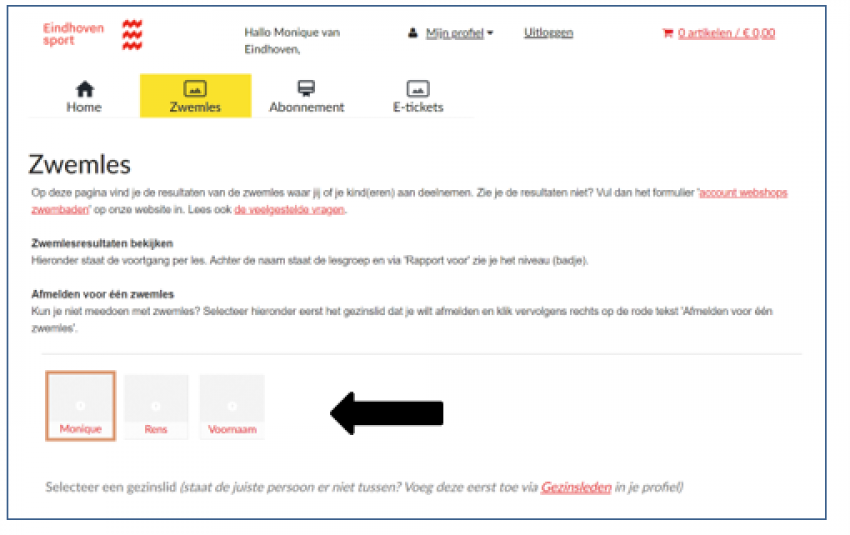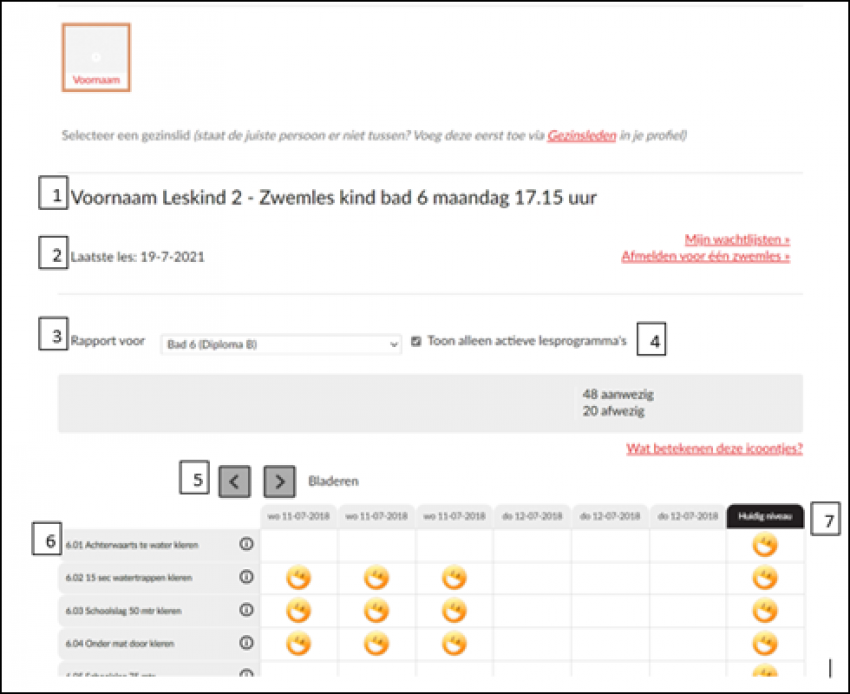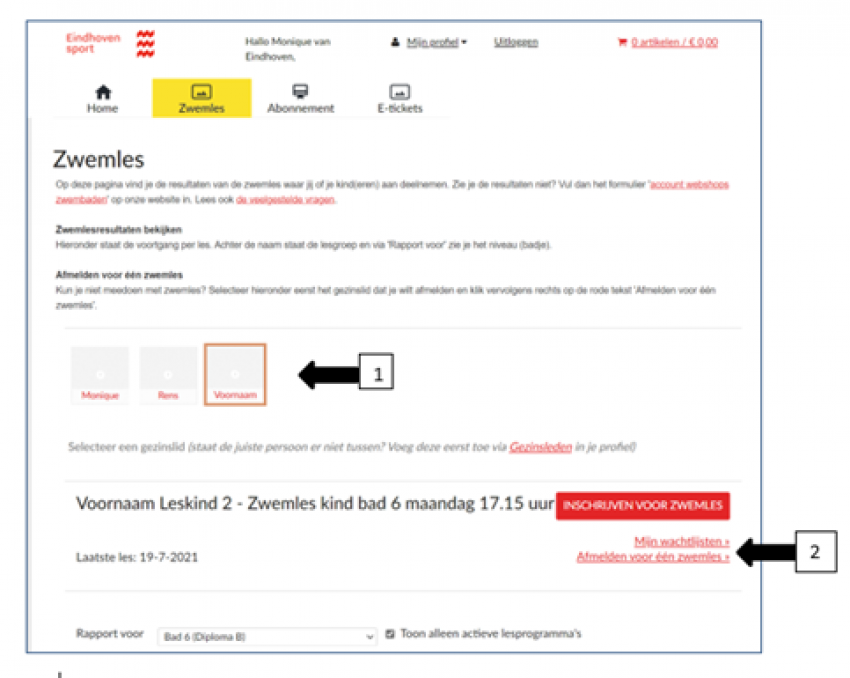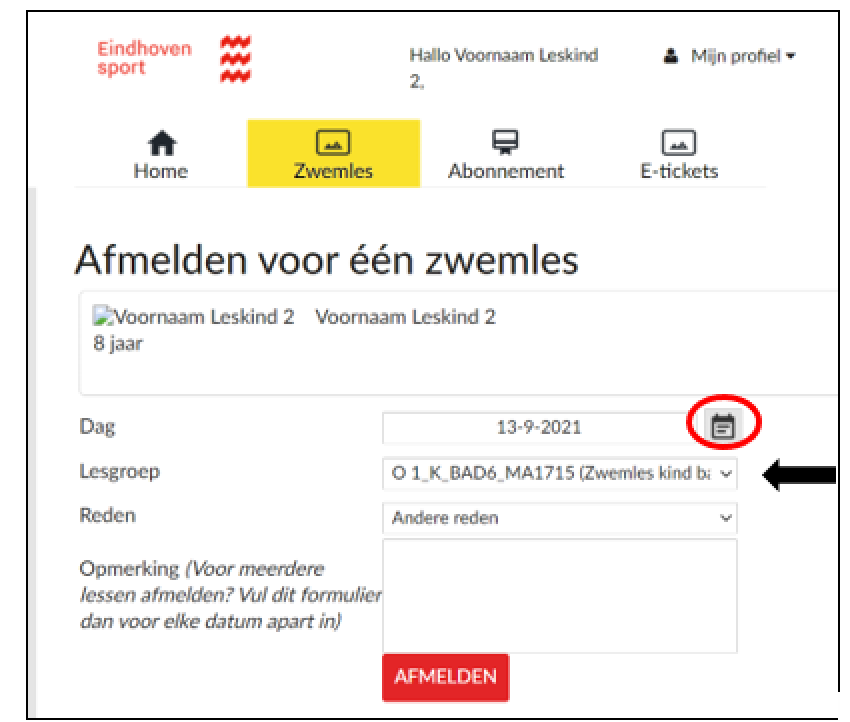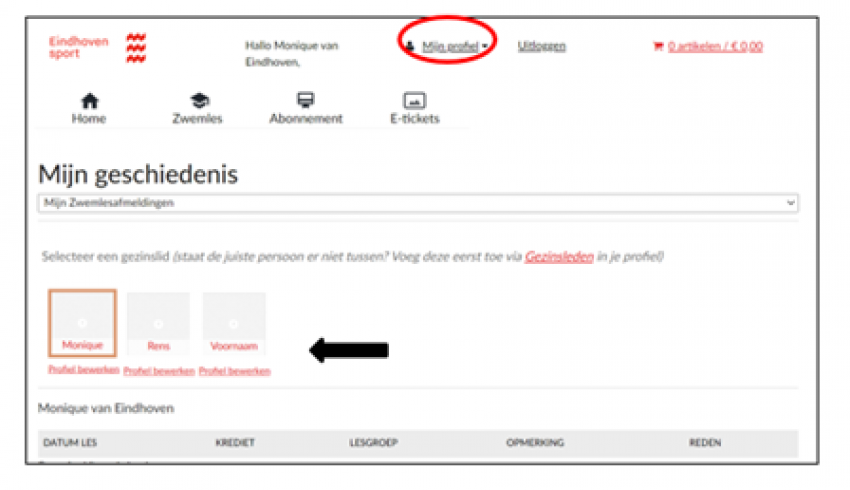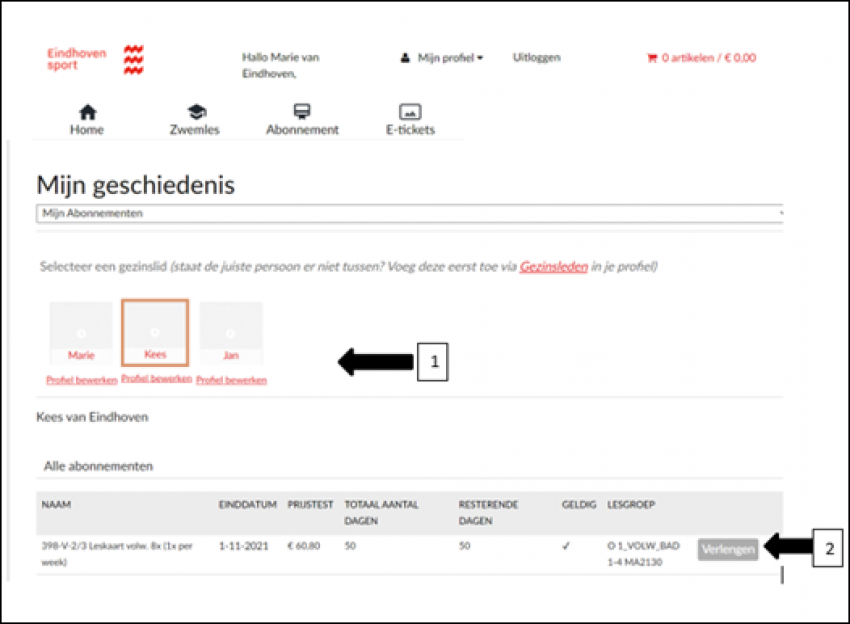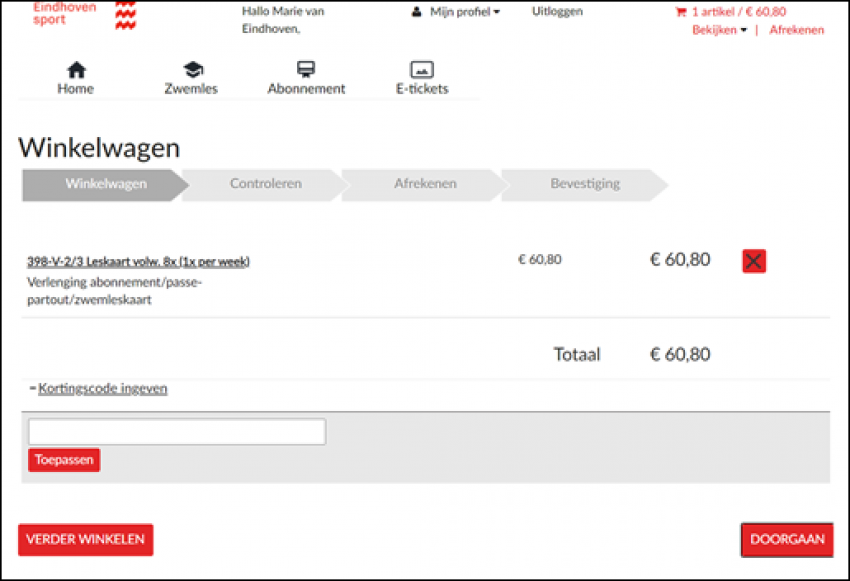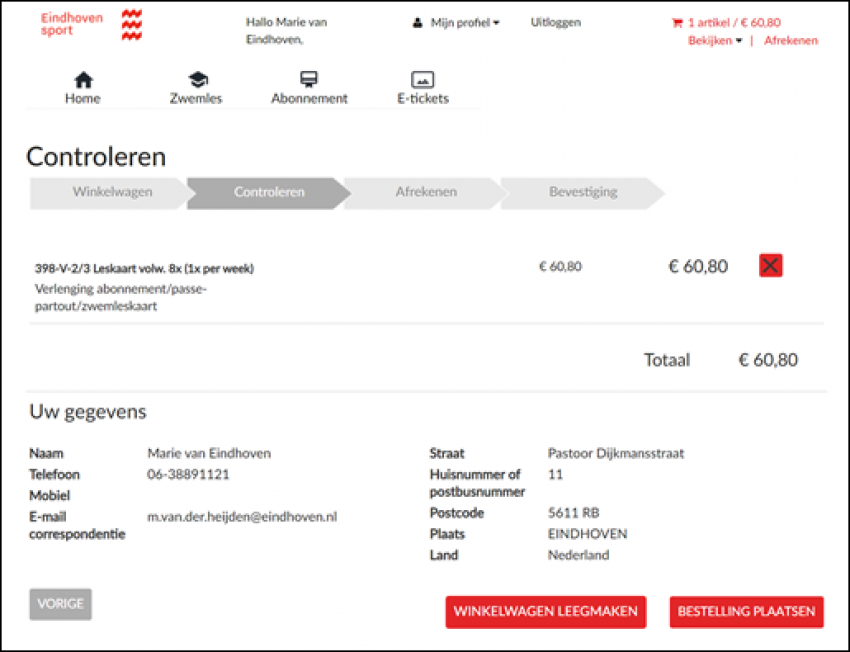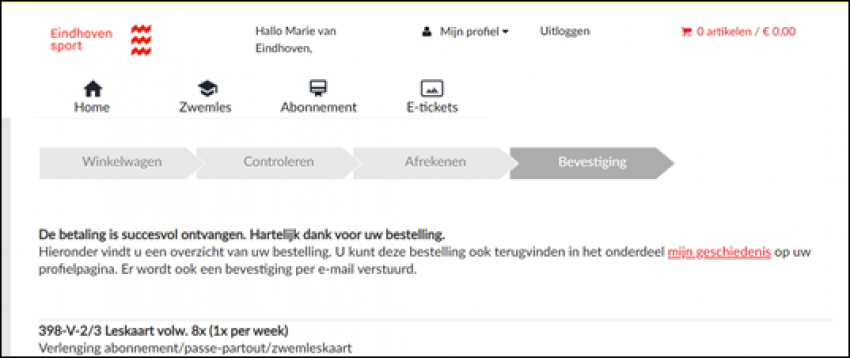Inloggen
Je account staat klaar
Heb je nog geen gebruik gemaakt van de webshop, dan staat er toch een account klaar. Maak geen nieuw account aan, maar activeer het account dat voor je kind klaar staat. Zie de handleiding.
Gezinsleden toevoegen
Heb je je gezinslid gekoppeld aan je eigen account? Dan kun je de zwemlesresultaten zowel zien vanuit het account van het gezinslid, of via je eigen account. Zie hiervoor ook de handleiding Toevoegen van gezinsleden in account.
A. Bekijk zwemles resultaten
1. Ga naar tab 'Zwemles'
Na het inloggen op de webshop kom je op je persoonlijke pagina. Voor het bekijken van de zwemlesresultaten (leerlingvolgsysteem) kies je de tab 'Zwemles'. Of je klikt op de link in de tekst.
2. Selecteer gezinslid
3. Bekijk resultaten
Als je het juiste gezinslid selecteert, verschijnen onderaan de pagina de zwemlesresultaten. Je ziet hier:
- Boven in het scherm staat de naam van het gezinslid, met daarachter de lesgroep en het badje.
- Onder de naam staat 'Laatste les'. Dit is de datum dat de laatste les heeft plaatsgevonden, de datum van het huidig niveau.
- Na 'Rapport voor' staat nog een keer in welk badje je zit.
- Naast het badje staat standaard de les waaraan je nu deelneemt. Door het vinkje uit te zetten kun je ook de resultaten van de vorige badjes zien.
- Met de pijltjes boven de tabel kun je terug of vooruit bladeren naar de resultaten van andere weken.
- In de eerste kolom van de tabel staat een omschrijving van de beoordeelde activiteit. Klik op de 'i' voor meer informatie.
- Elke week worden de resultaten weergegeven van de activiteiten uit die les. Hiervoor worden smileys gebruikt. In de kolom 'Huidig niveau' staat het actuele resultaat voor elke activiteit.
Let op: de zwemlesresultaten worden wekelijks bijgewerkt door de zwemonderwijzer. Dit gebeurt voor aanvang van de volgende les.
B. Afmelden zwemles
1. Ga naar 'Afmelden voor zwemles'
Het kan wel eens voorkomen dat je niet kunt deelnemen aan een zwemles. De afmelding hiervoor kun je nu via de webshop doorgeven. Na het inloggen kom je op je persoonlijke pagina. Voor het afmelden voor een zwemles klik je op de link ‘afmelden voor één zwemles’ in de tekst.
2. Selecteer gezinslid
3. Selecteer de dag
Op het scherm ‘Afmelden voor één zwemles’ selecteer je de dag waarvoor je wilt afmelden.
- Standaard staat hier de dag van vandaag.
- Wil je voor een andere dag afmelden? Gebruik de kalender om de juiste dag te selecteren.
- Na het selecteren van de juiste dag verschijnt ook automatisch de lesgroep waaraan je/je gezinslid deelneemt.
4. Geef reden/toelichting
Geef de reden van afmelding op en eventueel een extra toelichting.
Klik op de rode knop 'Afmelden'. De afmelding wordt direct doorgegeven aan de zwemonderwijzer.
5. Mijn afmeldingen
C. Verlengen zwemleskaart
1. Ga naar Mijn abonnementen
Via de webshop is het mogelijk om je zwemleskaart te verlengen voor de volgende 8 lessen. Dit is één week voor afloop van de zwemleskaart mogelijk.
- Ga hiervoor naar de link 'Verleng abonnement/zwemleskaart' of
- ga naar 'Mijn profiel', klik op 'Mijn geschiedenis' en selecteer 'Mijn abonnementen'.
3. Bevestig je keuze
Bevestig de keuze voor het verlengen van de zwemleskaart met de rode knop 'Bevestigen'. Het artikel wordt in de winkelwagen gelegd.
4. Controleer je bestelling
5. Plaats bestelling en betaal met iDEAL
6. Je ontvangt een bevestiging
7. Mijn zwemleskaart
In ‘Mijn geschiedenis’, kun je je zwemleskaart altijd terugvinden. ‘Mijn geschiedenis’ vind je terug onder ‘Mijn profiel’. Klik op het overzicht 'Mijn Abonnementen'.
Selecteer het gezinslid. Als de zwemleskaart verlengd is, zie je de nieuwe einddatum.
Je kunt je zwemleskaart 1 week voor de einddatum opnieuw verlengen.